佳能ix4000清零软件佳能ix4000清零方法-精品
佳能IX代码清零方法
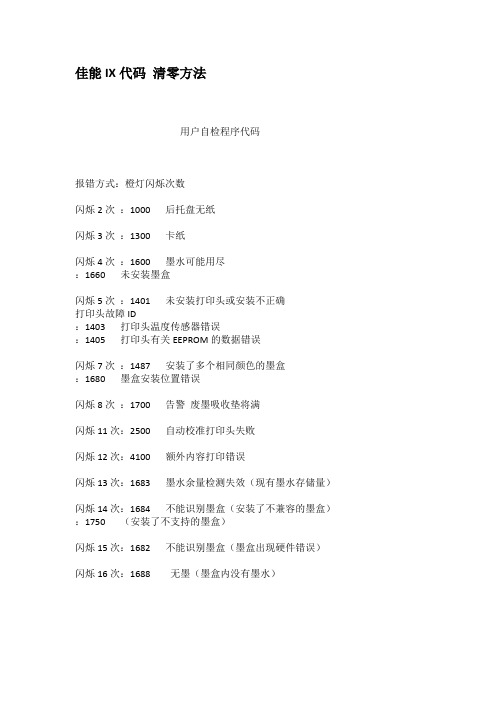
佳能IX代码清零方法用户自检程序代码报错方式:橙灯闪烁次数闪烁2次:1000 后托盘无纸闪烁3次:1300 卡纸闪烁4次:1600 墨水可能用尽:1660 未安装墨盒闪烁5次:1401 未安装打印头或安装不正确打印头故障ID:1403 打印头温度传感器错误:1405 打印头有关EEPROM的数据错误闪烁7次:1487 安装了多个相同颜色的墨盒:1680 墨盒安装位置错误闪烁8次:1700 告警废墨吸收垫将满闪烁11次:2500 自动校准打印头失败闪烁12次:4100 额外内容打印错误闪烁13次:1683 墨水余量检测失效(现有墨水存储量)闪烁14次:1684 不能识别墨盒(安装了不兼容的墨盒):1750 (安装了不支持的墨盒)闪烁15次:1682 不能识别墨盒(墨盒出现硬件错误)闪烁16次:1688 无墨(墨盒内没有墨水)维修报错代码(告警灯和电源灯循环闪烁)循环2次:5100 小车错误可能出现故障部件条形编码器小车单元逻辑版组件小车马达循环3次:6000 行进纸错误可能出现故障部件盘形进纸编码器定时传感器单元进纸辊单元逻辑板组件进纸马达循环4次: 5C00 清洁凸轮传感器错误可能出现故障部件清洁驱动系统单元逻辑板组件循环5次:5700 ASF(凸轮)传感器错误可能出现故障部件ASF单元PE传感器板组件逻辑板组件循环6次:5400 内部温度错误可能出现故障部件刺轮座单元逻辑板组件打印头循环7次:5B005B01 废墨吸收垫满可能出现故障组件吸收垫组件循环8次:5200 打印头温度升高错误可能出现故障部件打印头小车单元循环9次:68006801 EEPROM错误可能出现故障部件逻辑板组件循环10次:B200 VH监视器错误可能出现故障部件打印头和逻辑板组件(同时更换)AC适配器小车单元循环11次:5110 小车升降装置错误可能出现故障部件开关系统单元小车单元循环12次:6A80 APP位置错误6A81 在初始化清洁时APP位置错误可能出现故障部件清洁驱动系统单元逻辑板组件循环14次:6A90 APP传感器错误可能出现故障部件清洁驱动系统单元逻辑板组件循环16次:5C20 泵辊传感器错误可能出现故障部件清洁驱动系统单元循环17次:6010 出纸编码器错误可能出现故障部件盘形进纸编码其定时传感其单元压盘单元逻辑板组件进纸马达循环19次:6502 墨盒位置传感器错误可能出现故障部件刺轮座单元逻辑板组件循环20次:6500 其他错误解决方法更换逻辑板组件循环21次:C000 驱动开关错误可能出现故障部件清洁驱动系统单元ASF单元小车单元循环23次:6C10 阀凸轮传感器错误可能出现故障部件清洁驱动系统单元逻辑板组件开启打印机进入维修模式1:机器电源关闭时,按Rrsume\Cabcel键的同时按住PN键。
佳能打印机软件清零教程
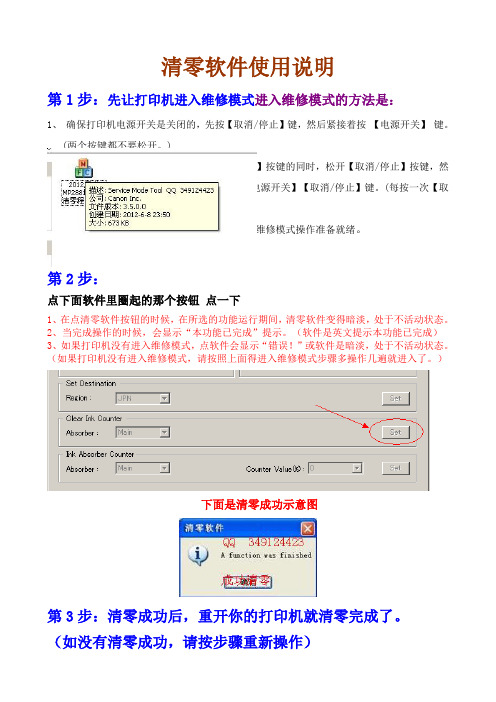
清零软件使用说明
第1步:先让打印机进入维修模式进入维修模式的方法是:
1、确保打印机电源开关是关闭的,先按【取消/停止】键,然后紧接着按【电源开关】键。
(两个按键都不要松开。
)
2、当电源灯点亮绿色时,不要松开【电源开关】按键的同时,松开【取消/停止】按键,然后按【取消/停止】键5 次,接下来同时松开【电源开关】【取消/停止】键。
(每按一次【取消/停止】键,告警灯与电源灯交替轮流闪烁。
)
3、当电源指示灯呈绿色亮起的时候,打印机为维修模式操作准备就绪。
第2步:
点下面软件里圈起的那个按钮点一下
1、在点清零软件按钮的时候,在所选的功能运行期间,清零软件变得暗淡,处于不活动状态。
2、当完成操作的时候,会显示“本功能已完成”提示。
(软件是英文提示本功能已完成)
3、如果打印机没有进入维修模式,点软件会显示“错误!”或软件是暗淡,处于不活动状态。
(如果打印机没有进入维修模式,请按照上面得进入维修模式步骤多操作几遍就进入了。
)
下面是清零成功示意图
第3步:清零成功后,重开你的打印机就清零完成了。
(如没有清零成功,请按步骤重新操作)。
佳能打印机清零软件 通用版
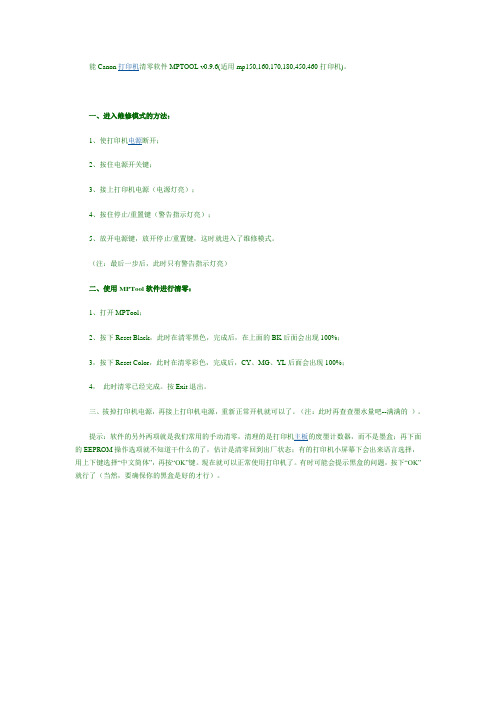
能Canon打印机清零软件MPTOOL v0.9.6(适用mp150,160,170,180,450,460打印机)。
一、进入维修模式的方法:
1、使打印机电源断开;
2、按住电源开关键;
3、接上打印机电源(电源灯亮);
4、按住停止/重置键(警告指示灯亮);
5、放开电源键,放开停止/重置键,这时就进入了维修模式。
(注:最后一步后,此时只有警告指示灯亮)
二、使用MPTool软件进行清零:
1、打开MPTool;
2、按下Reset Black,此时在清零黑色,完成后,在上面的BK后面会出现100%;
3,按下Reset Color,此时在清零彩色,完成后,CY、MG、YL后面会出现100%;
4,此时清零已经完成。
按Exit退出。
三、拔掉打印机电源,再接上打印机电源,重新正常开机就可以了。
(注:此时再查查墨水量吧--满满的)。
提示:软件的另外两项就是我们常用的手动清零,清理的是打印机主板的废墨计数器,而不是墨盒;再下面的EEPROM操作选项就不知道干什么的了,估计是清零回到出厂状态;有的打印机小屏幕下会出来语言选择,用上下键选择“中文简体”,再按“OK”键。
现在就可以正常使用打印机了。
有时可能会提示黑盒的问题,按下“OK”就行了(当然,要确保你的黑盒是好的才行)。
佳能打印机怎么清零
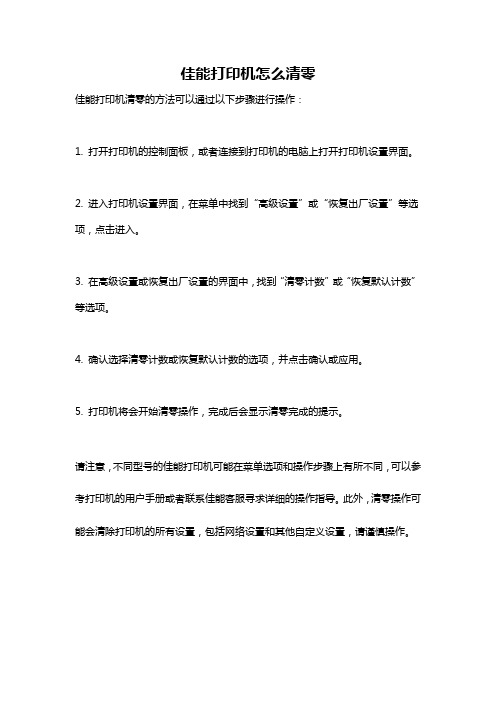
佳能打印机怎么清零
佳能打印机清零的方法可以通过以下步骤进行操作:
1. 打开打印机的控制面板,或者连接到打印机的电脑上打开打印机设置界面。
2. 进入打印机设置界面,在菜单中找到“高级设置”或“恢复出厂设置”等选项,点击进入。
3. 在高级设置或恢复出厂设置的界面中,找到“清零计数”或“恢复默认计数”等选项。
4. 确认选择清零计数或恢复默认计数的选项,并点击确认或应用。
5. 打印机将会开始清零操作,完成后会显示清零完成的提示。
请注意,不同型号的佳能打印机可能在菜单选项和操作步骤上有所不同,可以参考打印机的用户手册或者联系佳能客服寻求详细的操作指导。
此外,清零操作可能会清除打印机的所有设置,包括网络设置和其他自定义设置,请谨慎操作。
佳能硒鼓清零的操作方法
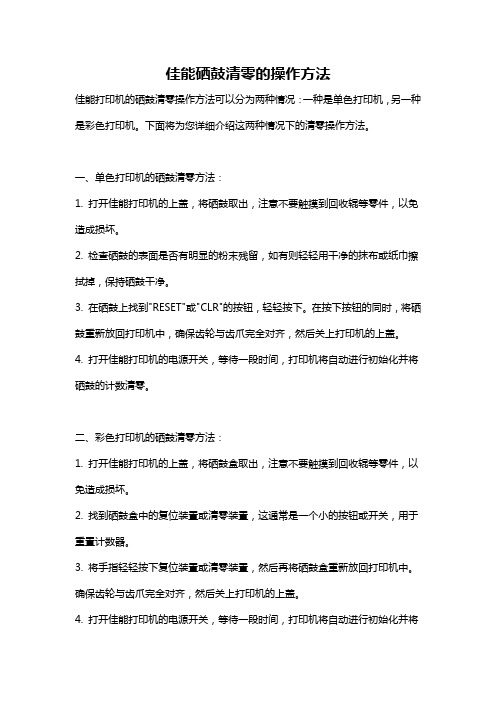
佳能硒鼓清零的操作方法
佳能打印机的硒鼓清零操作方法可以分为两种情况:一种是单色打印机,另一种是彩色打印机。
下面将为您详细介绍这两种情况下的清零操作方法。
一、单色打印机的硒鼓清零方法:
1. 打开佳能打印机的上盖,将硒鼓取出,注意不要触摸到回收辊等零件,以免造成损坏。
2. 检查硒鼓的表面是否有明显的粉末残留,如有则轻轻用干净的抹布或纸巾擦拭掉,保持硒鼓干净。
3. 在硒鼓上找到"RESET"或"CLR"的按钮,轻轻按下。
在按下按钮的同时,将硒鼓重新放回打印机中,确保齿轮与齿爪完全对齐,然后关上打印机的上盖。
4. 打开佳能打印机的电源开关,等待一段时间,打印机将自动进行初始化并将硒鼓的计数清零。
二、彩色打印机的硒鼓清零方法:
1. 打开佳能打印机的上盖,将硒鼓盒取出,注意不要触摸到回收辊等零件,以免造成损坏。
2. 找到硒鼓盒中的复位装置或清零装置,这通常是一个小的按钮或开关,用于重置计数器。
3. 将手指轻轻按下复位装置或清零装置,然后再将硒鼓盒重新放回打印机中。
确保齿轮与齿爪完全对齐,然后关上打印机的上盖。
4. 打开佳能打印机的电源开关,等待一段时间,打印机将自动进行初始化并将
硒鼓的计数清零。
需要注意的是,不同型号的佳能打印机可能在硒鼓清零的具体操作上略有差异。
在进行清零操作之前,建议先查阅打印机的使用说明书,以免因操作不当而对打印机造成损害。
另外,清零只是将硒鼓计数器清零,并不会影响硒鼓的寿命。
当硒鼓的使用寿命到期时,建议及时更换新的硒鼓,以保证打印质量和打印机的正常运作。
.佳能打印机归零清零的方法
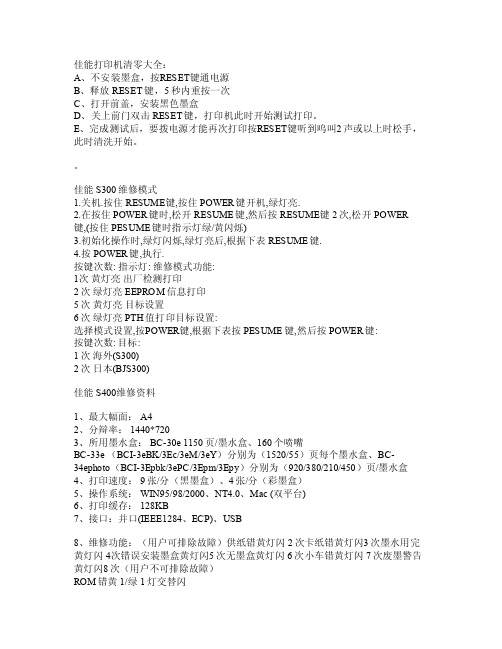
佳能打印机清零大全:A、不安装墨盒,按R ESET键通电源B、释放RE SET键,5秒内重按一次C、打开前盖,安装黑色墨盒D、关上前门双击RESET键,打印机此时开始测试打印。
E、完成测试后,要拨电源才能再次打印按R ESET键听到呜叫2声或以上时松手,此时清洗开始。
佳能S300维修模式1.关机.按住RE SUME键,按住PO WER键开机,绿灯亮.2.在按住POW ER键时,松开RES UME键,然后按RE SUME键2次,松开POWER 键,(按住PESUM E键时指示灯绿/黄闪烁)3.初始化操作时,绿灯闪烁,绿灯亮后,根据下表RESU ME键.4.按PO WER键,执行.按键次数:指示灯:维修模式功能:1次黄灯亮出厂检测打印2次绿灯亮E EPROM信息打印5次黄灯亮目标设置6次绿灯亮P TH值打印目标设置:选择模式设置,按P OWER键,根据下表按PESU ME键,然后按POW ER键:按键次数:目标:1次海外(S300)2次日本(BJ S300)佳能S400维修资料1、最大幅面: A42、分辩率: 1440*7203、所用墨水盒: BC-30e 1150页/墨水盒、160个喷嘴BC-33e (BC I-3eB K/3Ec/3eM/3eY)分别为(1520/55)页每个墨水盒、BC-34ep hoto(BCI-3Epbk/3ePC/3Epm/3Epy)分别为(920/380/210/450)页/墨水盒4、打印速度:9张/分(黑墨盒)、4张/分(彩墨盒)5、操作系统: WI N95/98/2000、NT4.0、Ma c (双平台)6、打印缓存: 128K B7、接口:并口(IEEE1284、E CP)、U SB8、维修功能:(用户可排除故障)供纸错黄灯闪2次卡纸错黄灯闪3次墨水用完黄灯闪4次错误安装墨盒黄灯闪5次无墨盒黄灯闪6次小车错黄灯闪7次废墨警告黄灯闪8次(用户不可排除故障)ROM错黄1/绿1灯交替闪RAM错黄2/绿1灯交替闪EEPRO M错黄3/绿1灯交替闪 6800原位错黄4/绿1灯交替闪5100温度传感器错黄5/绿1灯交替闪 5400废墨满错黄6/绿1灯交替闪5B00打印头温度过高黄7/绿1灯交替闪 5200打印头温度传感器错黄8/绿1灯交替闪 5200小车错位黄9/绿1灯交替闪5600供纸传感器错黄10/绿1灯交替闪 57009、EEPRO M重置:A、按RE SUME键的同时按下POWER键不放手。
佳能墨盒清零方法
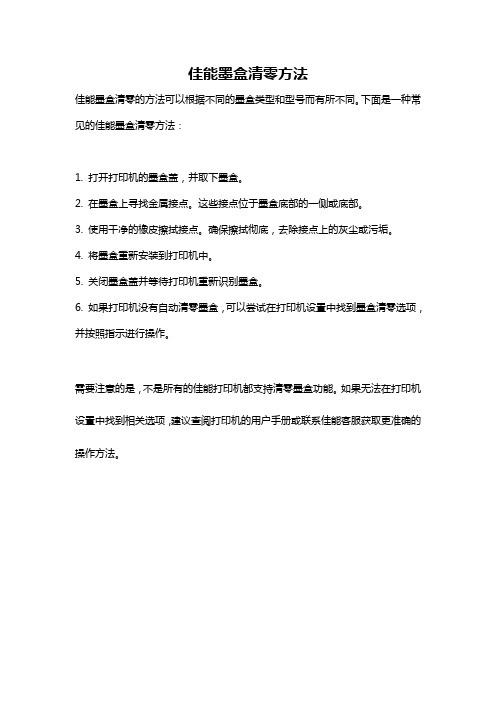
佳能墨盒清零方法
佳能墨盒清零的方法可以根据不同的墨盒类型和型号而有所不同。
下面是一种常见的佳能墨盒清零方法:
1. 打开打印机的墨盒盖,并取下墨盒。
2. 在墨盒上寻找金属接点。
这些接点位于墨盒底部的一侧或底部。
3. 使用干净的橡皮擦拭接点。
确保擦拭彻底,去除接点上的灰尘或污垢。
4. 将墨盒重新安装到打印机中。
5. 关闭墨盒盖并等待打印机重新识别墨盒。
6. 如果打印机没有自动清零墨盒,可以尝试在打印机设置中找到墨盒清零选项,并按照指示进行操作。
需要注意的是,不是所有的佳能打印机都支持清零墨盒功能。
如果无法在打印机设置中找到相关选项,建议查阅打印机的用户手册或联系佳能客服获取更准确的操作方法。
佳能ix4000清零方法
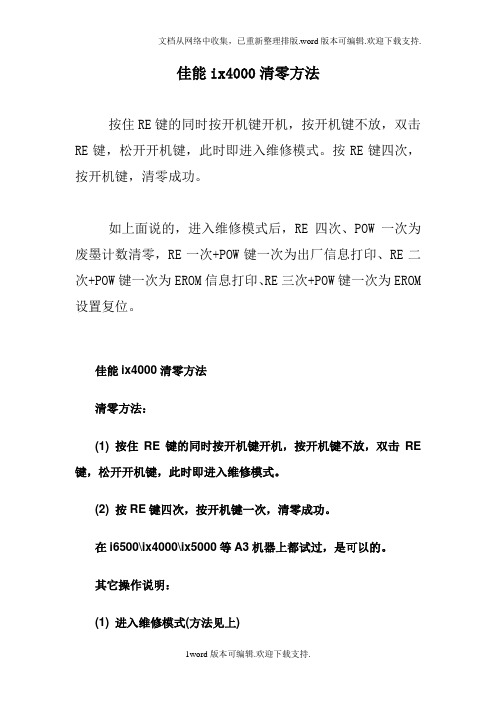
佳能ix4000清零方法按住RE键的同时按开机键开机,按开机键不放,双击RE键,松开开机键,此时即进入维修模式。
按RE键四次,按开机键,清零成功。
如上面说的,进入维修模式后,RE四次、POW一次为废墨计数清零,RE一次+POW键一次为出厂信息打印、RE二次+POW键一次为EROM信息打印、RE三次+POW键一次为EROM 设置复位。
佳能ix4000清零方法清零方法:(1) 按住RE键的同时按开机键开机,按开机键不放,双击RE 键,松开开机键,此时即进入维修模式。
(2) 按RE键四次,按开机键一次,清零成功。
在i6500\ix4000\ix5000等A3机器上都试过,是可以的。
其它操作说明:(1) 进入维修模式(方法见上)(2) 按键功能说明:RE一次+ POW键一次为出厂信息打印;RE二次+ POW键一次为EROM信息打印;RE三次+ POW键一次为EROM设置复位;RE四次+ POW键一次为废墨计数清零;你可以在执行废墨清零和EROM设置复位后执行一次EROM 信息打印看看,里面所有数据都归位为零了。
Canon IX4000清零问题:IX4000加墨水后不能用,提示墨水用完了,需要清零,以下是操作步骤。
进入维修模式:A、先按着RESUME键,然后按POWER键开机。
B、按POWER键不放手的同时,松开RESUME键,然后再双击RESUME键。
C、同时松开POWER健和RESUME键,此时进入维修状态。
D、待电源灯变绿时,按RESUME键去选择设置功能次数电源灯功能备注0 绿色关机当此时打印机内没有打印头,小车会回到原位并锁起。
1 黄色维修测试打印2 绿色EEPROM信息打印3 黄色EEPROM初始化在日本海外销售机器的EEPROM初始化4 绿色废墨量全清全清废墨量数据5 黄色目的地设置选择此项后按RESUME键1下为日本,2下为日本海外6 绿色打印头深度清洗7-9 黄色没有使用10 绿色返回,重新选择操作的时候不用太担心会搞坏机器。
佳能复印机清零

IR1600/2000
一.维修数据初始化:
1.附加功能键+ID(#)键进入维修模式
2.用箭头键选择“#12 CLEAR” 然后按OK键显示#12
3.用箭头键选择“ALL” 然后按OK键
4.机器进入复印界面
5.再进入维修模式选择“#5 TYPE”按OK键
6.用箭头选择你所在的国家
7.按OK键存储设定
8.按清除键返回
二.自动光亮补偿调整:
1.维修模式:“TEST MODE” “ 2CCE TEST” “8”中进行自动光量补偿
2.当更换接触式传感器时,更换电路板后做光量补偿
三.清除8个零的打印错误:(PROCEDURE TO CLEAR TRAP 00000000)1. 维修模式“#8 PDL” “OK (PDL-LIPS MENU)” “PDL-PCL MENU” “OK” “#8 P DL-PCL MENU” “PANEL CHECK” “COLD RESET A4” “OK”
2. 进行全清
3. 设置#5 TYE CHINA (选择国家)
四.清除错误代码:
E000—004的清除:维修模式“#7 PRINTER” “#4 PRINTER RESET” “YES (*)”。
佳能系列打印机计数器清零的方法
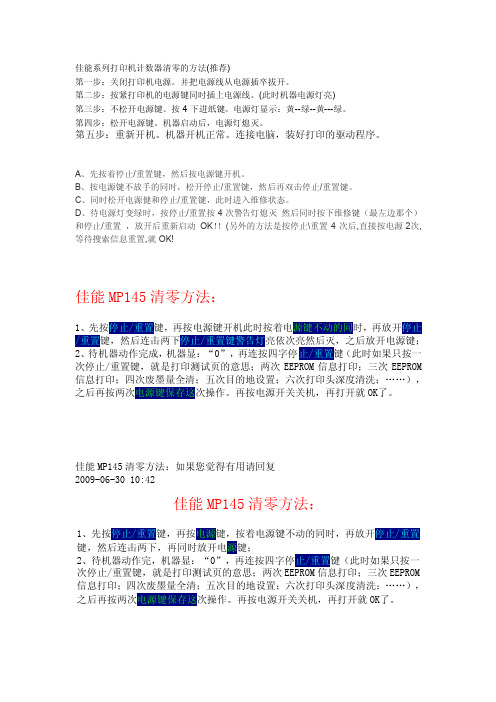
佳能系列打印机计数器清零的方法(推荐)第一步:关闭打印机电源。
并把电源线从电源插卒拔开。
第二步:按紧打印机的电源键同时插上电源线。
(此时机器电源灯亮)第三步:不松开电源键。
按4下进纸键。
电源灯显示:黄--绿--黄---绿。
第四步:松开电源键。
机器启动后,电源灯熄灭。
第五步:重新开机。
机器开机正常。
连接电脑,装好打印的驱动程序。
A、先按着停止/重置键,然后按电源键开机。
B、按电源键不放手的同时,松开停止/重置键,然后再双击停止/重置键。
C、同时松开电源健和停止/重置键,此时进入维修状态。
D、待电源灯变绿时,按停止/重置按4次警告灯熄灭然后同时按下维修键(最左边那个)和停止/重置,放开后重新启动OK!!(另外的方法是按停止\重置4次后,直接按电源2次,等待搜索信息重置,就OK!佳能MP145清零方法:1、先按停止/重置键,再按电源键开机此时按着电源键不动的同时,再放开停止/重置键,然后连击两下停止/重置键警告灯亮依次亮然后灭,之后放开电源键;2、待机器动作完成,机器显:“0”,再连按四字停止/重置键(此时如果只按一次停止/重置键,就是打印测试页的意思;两次EEPRO M信息打印;三次EEPRO M 信息打印;四次废墨量全清;五次目的地设置;六次打印头深度清洗;……),之后再按两次电源键保存这次操作。
再按电源开关关机,再打开就OK了。
佳能MP145清零方法:如果您觉得有用请回复2009-06-30 10:42佳能MP145清零方法:1、先按停止/重置键,再按电源键,按着电源键不动的同时,再放开停止/重置键,然后连击两下,再同时放开电源键;2、待机器动作完,机器显:“0”,再连按四字停止/重置键(此时如果只按一次停止/重置键,就是打印测试页的意思;两次EEPRO M信息打印;三次EEPRO M 信息打印;四次废墨量全清;五次目的地设置;六次打印头深度清洗;……),之后再按两次电源键保存这次操作。
.佳能打印机归零清零的方法

12、故障:开机后绿色灯和橙色灯交替闪10次。原因:打印机清洁单元电机故
canon s-600的部分维修用资料,同时可用于bjc-3000
废墨清除应该是:
1、按住进纸键,打开电源。
2、按住电源不放,按2下进纸键,马上放开电源键。
3、等/uh初始化,亮绿灯后,按进纸键*下。
4、关闭电源。其实连续按3次是eeprom的全部清除。4次是废墨计数器清楚错误代码指示:黄灯闪烁次数 错误位置
3.根据下表,按CARTRIDGE,设置相应的废墨量.
4.按RESUM键,设置相应的废墨量.
5.用POWER键关机
(如果为25%,50%或75%,要用POWER键开机.如果为0%,要用POWER键开机,然后拔掉电源线)
按CARTRIDGE次数: 默认设置:
7次 0%
16次 25%
15次 50%
1.关机.按住RESUME键,按住POWER键开机,绿灯亮.
2.在按住POWER键时,松开RESUME键,然后按RESUME键2次,松开POWER键,(按住PESUME键时指示灯绿/黄闪烁)
3.初始化操作时,绿灯闪烁,绿灯亮后,根据下表RESUME键.
4.按POWER键,执行.
按键次数: 指示灯: 维修模式功能:
2、按menu键进入菜单模式,面板显示;printing mode
3、用“>”或“<”选择到“test printing”,面板显示:test printing;
4、按下enter键盘,面板显示:test print-a
5、按下enter键盘,开始自检打印。
1、开机后,按灭online灯,面板显示:00 ready;2、按menu键进入菜单,面板显示:printing mode。3、用“>”或“<”选到 “cleaning”,再用“>”或“<”选“cleaning-a”或b。4、选定后,按下enter键,开始清洗。bj-230h开机后,按灭online灯。用“>”选择“1cleaning test”再按一次“v”出现“cleaning”,开始清洗。
佳能清零方法

佳能清零方法佳能打印机在使用时间长之后,现象:电源灯一黄一橙交替闪烁,无法正常工作。
有的则出现“废弃墨盒已满,联系售后……”之类的提示。
而下面的方法可以让大家了解的更清楚。
说起打印机的清零,方法无非手工清零和软件清零二种,我曾在网上海选清零的方法,但也总是出现一些后续问题,如每次开机都需要清零一次,或根本无法清零。
以佳能I255为例。
1.手工清零;如果要进行彻底的软件清零,这步绝不可少,否则用软件清零时根本找不到打印机甚至造成死机的情况。
第一步:关闭打印机电源,并把电源线从电源插座拨开。
第二步:按紧打印机的电源键同时插上电源线。
第三步:不松开电源键,按4下进纸键。
电源灯显示,黄→绿→黄→绿(有的为黄→橙)。
第四步:松开电源键。
机器启动后,电源灯熄灭。
第五步:重新开机,机器开机正常,再连接电脑。
2.软件清零以上只是手工清零,使用软件清零,才能彻底。
要注意网上的清零软件很多,要找几MB的,通常几百KB的清零软件根本无效。
第一步:打开维修软件。
出现程序窗口后,在右上角的“USB PORT”(USB 端口)项中选择该打印机所对应的USB端口。
第二步:点“SET DESTINATION”(设置目标)下的I255按钮,然后勾选“CLEAING”(清零)和“EEPROM CLEAR”(存储器清除)项,点击“TEST PATTERN 2”(测试模式2)按钮。
打印机电源灯闪动,机器开始清零复位,待电源灯停止闪动后重新开机即可。
第三步:这是非常关键的一步,按“READ SERIAL NUMBER”(读取串号)键即可(见图)(很多操作方法由于没有第三步,使得造成每次开机你都得手工清零一次,大家往往会以为是清零不成功,其实是清零没有保存)。
佳能ix4000 ,5000报错问题及解决方法

佳能ix4000 报错问题及解决方法[1000] 橙灯闪2下_----无纸(ASF)_放纸在ASF上,然后按Resume 键[1300] 橙灯闪3下_ ---卡纸/排纸部卡纸_取出纸并按Resume键[1600] 橙灯闪4下_----没墨水/没装墨水盒_更换/安装墨水盒或按RESUME键[1400] 橙灯闪5下_ ----打印头未安装/打印头安装不当/打印头EEPROM 数据失效_正确安装打印头[1680] 橙灯闪7下_----多个相同的彩色墨水盒安装/墨水盒安装错误位置_更换正确的墨水盒[1700] 橙灯闪8下_ ---废墨警告接近满错_按RESUME键取消退出此报错,然后更换吸墨海绵做废墨量清除[2001] 橙灯闪9下_----数码相机或摄像机不支持直接打印_拔下连线,按RESUME键,再重新连接。
[2500] 橙灯闪11下_ ----自动校正打印头失败/前盖门打开_按RESUME 键,重新确认:打印纸的类型和尺寸,检查打印头的喷嘴能否正确打印,保证打印纸通道[1683] 橙灯闪13下_ ----不能识别墨水余量_更换一个新的墨水盒[684] 橙灯闪14下_-----不能识别墨水盒更换一个新的墨水盒[1410-1419] 橙灯闪15下_ ----不能识别墨水盒更换一个新的墨水盒指示灯交替闪:[5100] 橙灯/绿灯交替闪2下———小车错小车或更换编码器或小车马达或主板[6000]橙灯/绿灯交替闪3下———进纸错更换编码器或搓纸轮或主板或进纸马达[5C00] 橙灯/绿灯交替闪4下———清洁单元错更换清洁单元或主板[5700] 橙灯/绿灯交替闪5下——— ASF(凸轮)传感器错进纸器组件调整进纸器原位[5400] 橙灯/绿灯交替闪6下———打印机内部温度高更换主板[5B00] 橙灯/绿灯交替闪7下————废墨满错更换吸墨海绵或主板做废墨量清除[5200] 橙灯/绿灯交替闪8下————打印头温度过高错更换打印头或主板[6800] 橙灯/绿灯交替闪9下————EEPROM出错更换主板[5C10] 橙灯/绿灯交替闪12下————PG原位错更换进纸器或主板或清洁单元[5700] 橙灯/绿灯替闪13下———— AH原位出错更换进纸器或主板或排纸架[5750] 橙灯/绿灯交替闪14下————进纸凸轮传感器错更换进纸器或主板或排纸架[9000] 橙灯/绿灯交替闪15下、———— USB接口错更换主板橙灯/绿灯交替闪16下————VALVE 传感器错更换主板6D00] 橙灯/绿灯交替闪17下[6502] 橙灯/绿灯交替闪19下————墨水盒原位传感器出错[6500] 橙灯/绿灯交替闪20下————其它硬件错更换主板手动操作清零1按住进纸键不放然后按住电源键开机2按住电源键开机不放松开进纸键然后连续按2下进纸键3松开开机键在俺4次进纸键OK佳能ix4000清零方法:(1) 按住RE键的同时按开机键开机,按开机键不放,双击RE键,松开开机键,此时即进入维修模式。
佳能打印机清零方法

佳能打印机清零方法佳能打印机清零方法佳能打印机作为一种常见的办公设备,在工作中扮演着非常重要的角色。
但是,有时候我们在使用打印机的过程中会遇到一些问题,比如页面打印不清晰、出现卡纸等情况。
这时候,清零打印机可能是一种常见的解决方法。
接下来,我将为大家介绍一些关于佳能打印机清零的方法。
首先,为了更好地清零打印机,我们可以将问题分为两种情况来进行处理。
一种是对于某些硬件方面的问题,比如打印机的传感器出现故障;另一种是对于一些软件方面的问题,比如打印机的驱动程序出现异常。
针对这两种情况,我们可以采取不同的方法来清零打印机。
对于硬件问题,我们可以尝试通过以下几种方法来清零打印机。
首先,我们可以尝试重新插拔打印机的数据线,有时候数据线接触不良也会导致打印机无法正常工作。
如果问题依然存在,我们可以尝试清理打印机的传感器,因为灰尘和纸屑等杂物可能会导致传感器无法正常检测。
另外,我们还可以通过重新打印打印机的自检页来进行排除故障,有时候自检页可以帮助我们定位到问题的根源。
如果这些方法依然无法解决问题,那么我们可能需要联系售后服务人员或者带打印机到专业的维修点进行维修。
对于软件问题,我们可以尝试通过以下几种方法来清零打印机。
首先,我们可以尝试重新安装打印机的驱动程序,有时候驱动程序出现异常也会导致打印机无法正常工作。
此外,我们还可以尝试清空打印队列,因为打印队列中的某些文件可能会导致打印机无法正常工作。
另外,我们还可以尝试重启打印机和电脑,有时候重启可以帮助我们解决一些临时性的问题。
如果这些方法依然无法解决问题,那么我们可能需要联系售后服务人员或者寻求更专业的帮助。
总的来说,清零打印机可能是一种解决打印机问题的常见方法,但是在进行操作的时候我们需要格外小心,以免对打印机造成更大的损坏。
另外,我们在进行清零操作之前,最好可以先对问题进行排查,有针对性地进行操作,以避免不必要的麻烦。
希望这些方法能够帮助大家解决打印机问题,让我们的工作变得更加顺畅。
Canon ix4000 代码6502解决方法

Canon ix4000 改裝
佳能印表機出現6502錯誤
佳能印表機在列印過程中,出現卡紙或更換墨水匣,並出現6502維修錯誤,電源燈和下紙燈交替閃爍,不能列印,或列印過程中出現部分墨水匣無法被識別,解決方法如下︰直接拔電源,將墨車移回右側。
按住電源鍵的同時直接插入電源插頭,不鬆開電源鍵的情況下,按複位鍵兩下;鬆開電源鍵;再按複位健四下。
待機器響動,停止后直接拔電源鍵。
插入電源,開機就OK 。
--------------------------------------------------------------------------------
佳能i6500\ix4000\ix5000廢墨歸零方法
按住複位鍵的同時按開機鍵開機,按開機鍵不放,雙擊複位鍵,鬆開開機鍵,此時即進入維修模式。
按複位鍵四次,按開機鍵,清零成功。
在i6500\ix4000\ix5000等A3機器上都試過,是可以的。
如上面說的,進入維修模式后,複位鍵四次、POW一次為廢墨計數清零,複位鍵一次+POW鍵一次為出廠訊息列印、
複位鍵二次+POW鍵一次為EROM訊息列印、複位鍵三次+POW鍵一次為EROM設置複位。
--------------------------------------------------------------------------------
佳能ix4000 出現沒有墨水燈號警示清除方法
按住複位鍵(電源鍵下方),直到燈號不再閃爍(約5秒) 系統會自動判斷你使用的是填充墨水,可以讓你選擇將墨水燈號警示清除。
各种打印机手动清零方法完整版

各种打印机手动清零方法标准化管理处编码[BBX968T-XBB8968-NNJ668-MM9N]印机手动清零方法一、佳能系列打印机计数器清零的方法(推荐)第一步:关闭打印机电源。
并把电源线从电源插座拔开。
第二步:按紧打印机的电源键同时插上电源线。
(此时机器电源灯亮)第三步:不松开电源键。
按4下进纸键。
电源灯显示:黄――绿――黄――-绿。
第四步:松开电源键。
机器启动后,电源灯熄灭。
第五步:重新开机。
机器开机正常。
连接电脑,装好打印的驱动程序。
二、Epson各种型号打印机手工清零的方法1、Epsonstyluscolor:同时按住ALT+FONT+LOAD+PAUSE,然后按下电源键,机器有反应时松开所有的键Epsonstyluscolor300:同进按住LOAD/EJECT+CLEANING键,然后再住电源键不放直到喷头有反应。
最后松开所有的键。
在2-3秒后再按住LOAD/EJECT+CLEANING键。
Epsonstyluscolor:同进按住LOAD/EJECT+CLEANING键,然后再住电源键不放直到喷头有反应。
最后松开所有的键。
在2-3秒后松开LOAD/EJECT键。
Epsonstyluscolor440/640/740/460/660/670/760/860/880/1160同进按住LOAD/EJECT+CLEANING键,然后再住电源键不放直到喷头有反应。
最后松开所有的键。
在2-3秒后再按住CLEANING键。
直到看到机器有反应;2、Epsonstyluscolor680同进按住LOAD/EJECT+CLEANING键,然后再住电源键不放直到喷头有反应。
直到你看到墨水显示灯闪动与纸从出口出来,最后松开所有的键。
在2-3秒后再按住CLEANING键。
直到看到机器有反应;3、EpsonstylusPhoto785/895同进按住MAINTENANCE+ROLLAPER键,然后再住电源键不放直到喷头有反应。
佳能ix4000清零方法
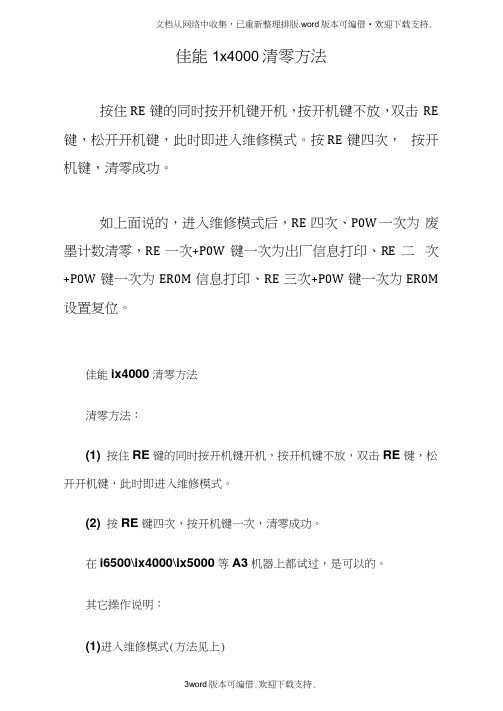
佳能1x4000清零方法按住RE键的同时按开机键开机,按开机键不放,双击RE 键,松开开机键,此时即进入维修模式。
按RE键四次,按开机键,清零成功。
如上面说的,进入维修模式后,RE四次、P0W 一次为废墨计数清零,RE 一次+P0W键一次为出厂信息打印、RE二次+P0W键一次为ER0M信息打印、RE三次+P0W键一次为ER0M 设置复位。
佳能ix4000清零方法清零方法:(1) 按住RE键的同时按开机键开机,按开机键不放,双击RE 键,松开开机键,此时即进入维修模式。
(2) 按RE键四次,按开机键一次,清零成功。
在i6500\ix4000\ix5000等A3机器上都试过,是可以的。
其它操作说明:(1)进入维修模式(方法见上)(2)按键功能说明:RE—次+ POW键一次为出厂信息打印;RE二次+ POW键一次为EROM信息打印;RE三次+ POW键一次为EROM设置复位;RE四次+ POW键一次为废墨计数清零;你可以在执行废墨清零和EROM设置复位后执行一次EROM 信息打印看看,里面所有数据都归位为零了。
Canon 1X4000 清零问题:1X4000加墨水后不能用,提不墨水用完了,需要清零, 以下是操作步骤。
进入维修模式:A、先按着RESUME键,然后按POWER键开机。
B、按POWER键不放手的同时,松开RESUME键,然后再双击RESUMEC.同时松开POWER健和RESUME键,此时进入维修状态。
D、待电源灯变绿时,按RESUME键去选择设置功能次数电源灯功能备注0绿色关机当此时打印机内没有打印头,小车会回到原位并锁起。
1黄色维修测试打印2绿色EEPROM信息打印3黄色EEPROM初始化在日本海外销售机器的EEPROM初始化4绿色废墨量全清全清废墨量数据5黄色目的地设置选择此项后按RESUME键1下为日本,2下为日本海外6绿色打印头深度清洗7-9黄色没有使用10绿色返回,重新选择操作的时候不用太担心会搞坏机器。
佳能打印机清零方法
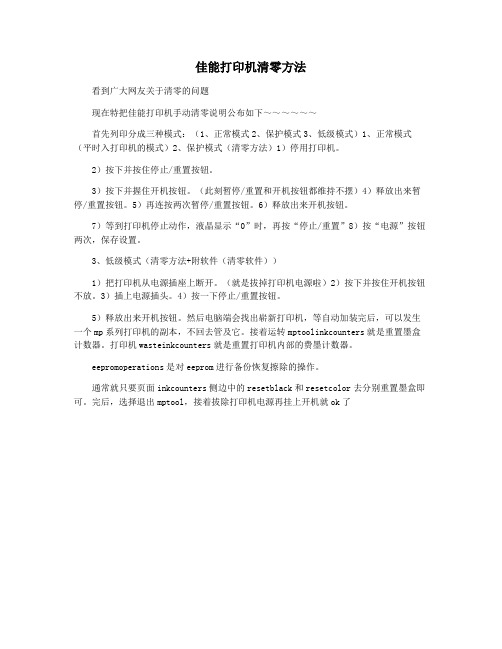
佳能打印机清零方法
看到广大网友关于清零的问题
现在特把佳能打印机手动清零说明公布如下~~~~~~
首先列印分成三种模式:(1、正常模式2、保护模式3、低级模式)1、正常模式(平时入打印机的模式)2、保护模式(清零方法)1)停用打印机。
2)按下并按住停止/重置按钮。
3)按下并握住开机按钮。
(此刻暂停/重置和开机按钮都维持不摆)4)释放出来暂停/重置按钮。
5)再连按两次暂停/重置按钮。
6)释放出来开机按钮。
7)等到打印机停止动作,液晶显示“0”时,再按“停止/重置”8)按“电源”按钮两次,保存设置。
3、低级模式(清零方法+附软件(清零软件))
1)把打印机从电源插座上断开。
(就是拔掉打印机电源啦)2)按下并按住开机按钮不放。
3)插上电源插头。
4)按一下停止/重置按钮。
5)释放出来开机按钮。
然后电脑端会找出崭新打印机,等自动加装完后,可以发生一个mp系列打印机的副本,不回去管及它。
接着运转mptoolinkcounters就是重置墨盒计数器。
打印机wasteinkcounters就是重置打印机内部的费墨计数器。
eepromoperations是对eeprom进行备份恢复擦除的操作。
通常就只要页面inkcounters侧边中的resetblack和resetcolor去分别重置墨盒即可。
完后,选择退出mptool,接着拔除打印机电源再挂上开机就ok了。
- 1、下载文档前请自行甄别文档内容的完整性,平台不提供额外的编辑、内容补充、找答案等附加服务。
- 2、"仅部分预览"的文档,不可在线预览部分如存在完整性等问题,可反馈申请退款(可完整预览的文档不适用该条件!)。
- 3、如文档侵犯您的权益,请联系客服反馈,我们会尽快为您处理(人工客服工作时间:9:00-18:30)。
佳能ix4000清零软件佳能ix4000清零方法-精品
2020-12-12
【关键字】建议、情况、方法、模式、问题、执行、安全、需要、设置、形成、解决下载地址
按住RE键的同时按开机键开机,按开机键不放,双击RE键,松开开机键,此时即进入维修模式。
按RE键四次,按开机键,清零成功。
如上面说的,进入维修模式后,RE四次、POW一次为废墨计数清零,RE一次+POW键一次为出厂信息打印、RE二次+POW键一次为EROM信息打印、RE三次+POW键一次为EROM 设置复位。
佳能ix4000清零方法
清零方法:
(1) 按住RE键的同时按开机键开机,按开机键不放,双击RE 键,松开开机键,此时即进入维修模式。
(2) 按RE键四次,按开机键一次,清零成功。
在i6500\ix4000\ix5000等A3机器上都试过,是可以的。
其它操作说明:
(1) 进入维修模式(方法见上)
(2) 按键功能说明:‘
忠告:
建议不要使用中文版
建议不要下载网上的垃圾软件
建议购内部版
Q:
不然下面故障家常便饭的伴随你
绝不危言耸听
下载地址
RE一次+ POW键一次为出厂信息打印;
RE二次+ POW键一次为EROM信息打印;
RE三次+ POW键一次为EROM设置复位;
RE四次+ POW键一次为废墨计数清零;
你可以在执行废墨清零和EROM设置复位后执行一次EROM 信息打印看看,里面所有数据都归位为零了。
Canon IX4000清零
问题:IX4000加墨水后不能用,提示墨水用完了,需要清零,以下是操作步骤。
进入维修模式:
A、先按着RESUME键,然后按POWER键开机。
B、按POWER键不放手的同时,松开RESUME键,然后再双击RESUME键。
C、同时松开POWER健和RESUME键,此时进入维修状态。
D、待电源灯变绿时,按RESUME键去选择设置功能
次数电源灯功能备注
0 绿色关机当此时打印机内没有打印头,小车会回到原位并锁起。
1 黄色维修测试打印
2 绿色EEPROM信息打印
3 黄色EEPROM初始化在日本海外销售机器的EEPROM初始化
4 绿色废墨量全清全清废墨量数据
5 黄色目的地设置选择此项后按RESUME键1下为日本,2下为日本海外
6 绿色打印头深度清洗
7-9 黄色没有使用
10 绿色返回,重新选择
操作的时候不用太担心会搞坏机器。
为安全起见,可先做维修测试打印、EEPROM信息打印,这些是没有危害的操作。
如果正确打印出来。
这说明操作是正确的。
这种现象叫做“堵头”,不过情况并不严重。
你可以使用打印机自带的喷头清洗功能清洗一下喷头,然后打印测试图案。
你的情况为“气堵”。
灌墨时,空气混入墨水形成极小的气泡。
当小气泡随着墨水的流动进入喷头后,就会出现你所说的这种情况。
那么刚开始打印为什么正常呢?那是喷头里面有原来的墨水,气泡在那个时候还没有进入喷头。
连续清洗3次,如果还是没有解决断线问题,就是请关机数小时后再打印试试,一般就会解决的。
除非堵头十分严重(几乎打印不出来),否则不可以将墨盒拿下来烫泡。
这样做很容易损伤喷头。
